Sebenarnya saya sudah cukup berhati-hati dengan merubah nomor IP saya tiap hari. Jadi saya kaget juga waktu koneksi internet saya diblokir. Pastinya bukan dari IP, kan saya gonta-ganti terus. Jadi saya pastikan beliau-nya ini main cekal di level yang lebih dalam, di Mac Address.
Setiap card network, baik yang pakai colokan kabel RJ45 maupun yang wireless, ada diberi nomor yang unik. Nomor ini disebut MAC Address, dan tiap card gak ada yang sama. Tentu saja nomor ini udah dibikin dari sono-nya, tapi toh bisa juga diakalin: bisa diganti!
Caranya gampang-gampang susah. Yang jelas kita harus punya hak akses sebagai admin di komputer yang mau kita ganti MAC address-nya. Berikut langkah-langkahnya.
!!Perhatian!! Merubah registry dapat menyebabkan ketidakstabilan sistem Windows. Lakukan backup untuk mengurangi resiko. Tanggungjawab atas akibat percobaan ini ada di tangan Anda sendiri.
a. Buka command prompt (Start-Run-Command-Enter), lalu ketikkan “ipconfig /all” tanpa tanda petik. Catat nomor Physical Address yang tampil di situ, biasanya dalam format 12 digit xx-xx-xx-xx-xx-xx. Kemudian catat juga Description yang menjelaskan ethernet adapter apa yang digunakan.

b. Masih di command prompt, ketikkan “net config workstation” dan catat nomor di antara kedua kurung kurawal {} yang panjang itu. Nomor ini bisa di-copy paste ke notepad atau Word.

Keluar dari command prompt dengan ketik “exit” lalu tekan enter.
c. Kemudian, beralih ke editor registry. (Start-Run-Regedt32-Enter. Bukan lewat Regedit). Lalu pergi ke HKEY_LOCAL_MACHINE\SYSTEM\CurrentControlSet\Control\Class\{4D36E972-E325-11CE-BFC1-08002BE10318} . Caranya, dengan expand tree yang di panel sebelah kiri.
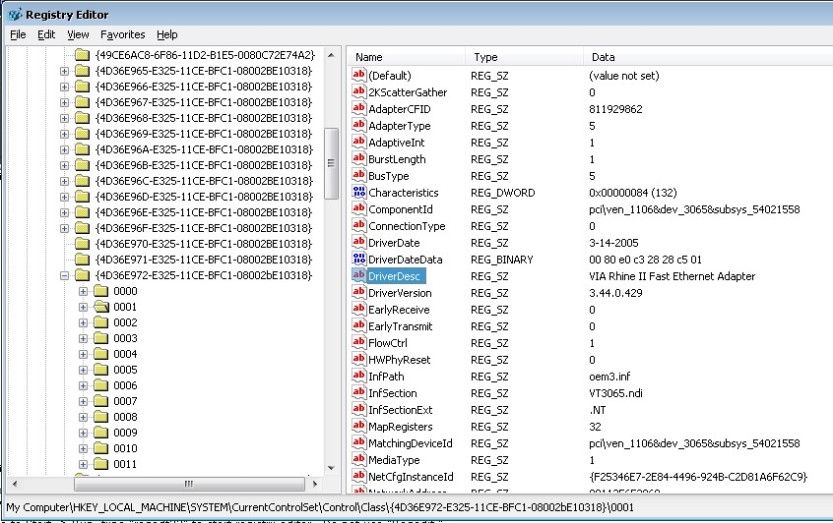
d. Sekarang, buka satu per satu cabang di bawahnya, mulai dari 0000, 0001, dst. Cari tulisan Driver Desc, cocokkan dengan value Description yang tadi dicatat di langkah (a). Kemudian pastikan dengan mencocokkan antara NetCfgInstanceID dan angka keriting yang tercatat di langkah (b) tadi.
e. Setelah yakin, lihat keyword Network Address yang ada di sana. Nilainya saat ini seharusnya sama dengan yang dicatat di langkah (a) tadi, hanya saja tidak ada tanda hubung (-) nya. Ganti sesukanya, namun jangan diubah jumlah digit-nya dan harus dalam hexa-decimal (0 sampai F). Tutup jendela registry editor untuk menyimpan perubahan. Perhatikan bahwa segala perubahan langsung disimpan tanpa konfirmasi lagi.

f. Sampai di sini, MAC Address sudah diganti, namun belum aktif. Untuk mengaktifkannya, buka Network Connections (Start-[Settings]-Control Panel-Network Connections). Klik kanan network adapter yang tadi Anda rubah nomor MAC-nya di langkah (e), tampilan namanya sesuai Description yang dicatat di langkah (a). Pilih menu “Disable”. Tunggu sebentar, sampai status berubah menjadi Disabled. Klik kanan lagi, lalu pilih “Enable”.
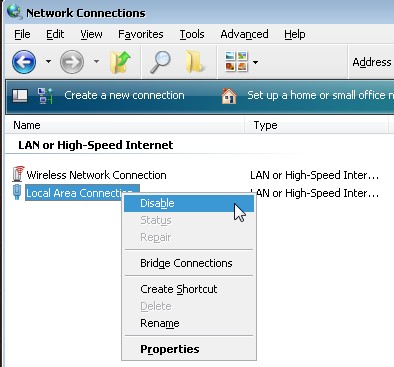
g. Pada beberapa versi, tergantung driver dan hardware, mungkin Windows perlu reboot. Ikuti reboot agar perubahan efektif.
Korban dari ulah saya ini adalah sebuah komputer koplo yang teronggok di pojokan, dulunya bisa konek ke internet sekarang ngga bisa lagi gara-gara saya culik MAC address-nya…
"Kami menawarkan aplikasi yang telah di posting pada situs ini untuk Anda miliki dengan cara pemesanan melalui Pesan BBM 7F003DF1 Dengan Format Order CD/DVD ( spasi ) Nama Aplikasi ( Spasi ) Kota Tempat Tinggal "








Play Slots Online at JTM Sports Betting - JamBase
Play online slots for real money at 경상남도 출장샵 JTM Sports Betting. We 원주 출장샵 offer top online slots 청주 출장샵 and table games such 천안 출장안마 as blackjack, roulette, 경상남도 출장샵 and more.